电脑突然出现蓝屏怎么回事.docx
《电脑突然出现蓝屏怎么回事.docx》由会员分享,可在线阅读,更多相关《电脑突然出现蓝屏怎么回事.docx(20页珍藏版)》请在冰点文库上搜索。
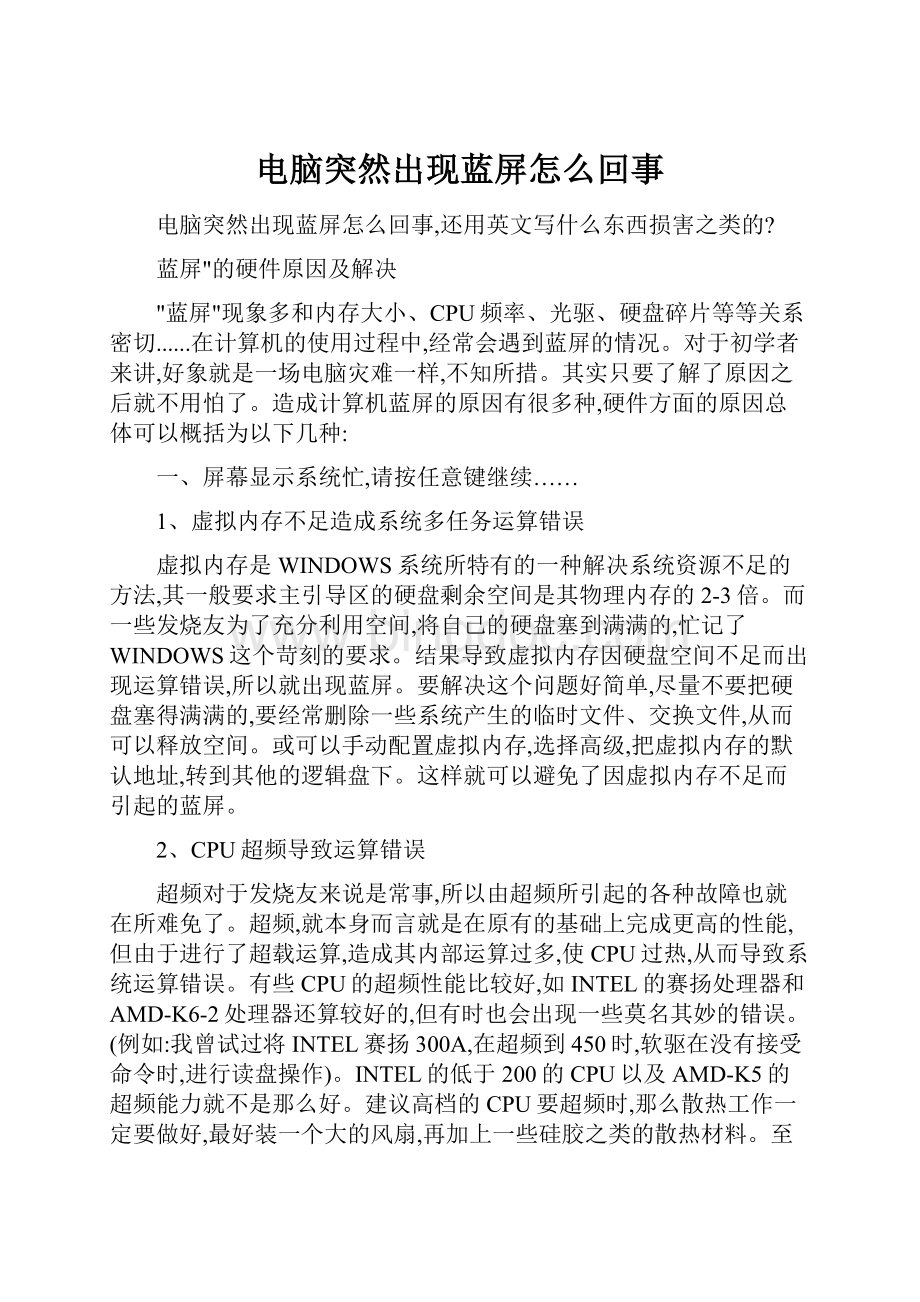
电脑突然出现蓝屏怎么回事
电脑突然出现蓝屏怎么回事,还用英文写什么东西损害之类的?
蓝屏"的硬件原因及解决
"蓝屏"现象多和内存大小、CPU频率、光驱、硬盘碎片等等关系密切......在计算机的使用过程中,经常会遇到蓝屏的情况。
对于初学者来讲,好象就是一场电脑灾难一样,不知所措。
其实只要了解了原因之后就不用怕了。
造成计算机蓝屏的原因有很多种,硬件方面的原因总体可以概括为以下几种:
一、屏幕显示系统忙,请按任意键继续……
1、虚拟内存不足造成系统多任务运算错误
虚拟内存是WINDOWS系统所特有的一种解决系统资源不足的方法,其一般要求主引导区的硬盘剩余空间是其物理内存的2-3倍。
而一些发烧友为了充分利用空间,将自己的硬盘塞到满满的,忙记了WINDOWS这个苛刻的要求。
结果导致虚拟内存因硬盘空间不足而出现运算错误,所以就出现蓝屏。
要解决这个问题好简单,尽量不要把硬盘塞得满满的,要经常删除一些系统产生的临时文件、交换文件,从而可以释放空间。
或可以手动配置虚拟内存,选择高级,把虚拟内存的默认地址,转到其他的逻辑盘下。
这样就可以避免了因虚拟内存不足而引起的蓝屏。
2、CPU超频导致运算错误
超频对于发烧友来说是常事,所以由超频所引起的各种故障也就在所难免了。
超频,就本身而言就是在原有的基础上完成更高的性能,但由于进行了超载运算,造成其内部运算过多,使CPU过热,从而导致系统运算错误。
有些CPU的超频性能比较好,如INTEL的赛扬处理器和AMD-K6-2处理器还算较好的,但有时也会出现一些莫名其妙的错误。
(例如:
我曾试过将INTEL赛扬300A,在超频到450时,软驱在没有接受命令时,进行读盘操作)。
INTEL的低于200的CPU以及AMD-K5的超频能力就不是那么好。
建议高档的CPU要超频时,那么散热工作一定要做好,最好装一个大的风扇,再加上一些硅胶之类的散热材料。
至于一些低档的CPU我建议你就最好不要超频了,免得超频达不到预想的效果反而经常出现蓝屏影响计算机的正常速度。
二、内存条的互不兼容或损坏引起运算错误
这时个最直观的现象,因为这个现象往往在一开机的时候就可以见到,根本启动不了计算机,画面提示出内存有问题,问你是否要继续。
造成这种错误是物理上的损坏内存或者内存与其它硬件不兼容所致。
这时候只有换过另外的内存了。
三、光驱在读盘时被非正常打开所至
这个现象是在光驱正在读取数据时,由于被误操作打开而导致出现蓝屏。
这个问题不影响系统正常动作,只要再弹入光盘或按ESC键就可以。
以上是我在维护计算机中碰到导致蓝屏的几种原因,或许还会有其他一些莫名其妙的问题导致计算机出现蓝屏。
不管怎样,遇到这类问题后,应先仔细分析问题发生的原因,然后再着手解决。
四、硬件剩余空间太小或碎片太多
由于Win9X运行时需要用硬盘作虚拟内存,这就要求硬盘必须保留一定的自由空间以保证程序的正常运行。
一般而言,最低应保证100MB以上的空间,否则出现“蓝屏”很可能与硬盘剩余空间太小有关。
另外,硬盘的碎片太多,也容易导致“蓝屏”的出现。
因此,每隔一段时间进行一次碎片整理是必要的。
五、系统硬件冲突
这种现象导致“蓝屏”也比较常见。
实践中经常遇到的是声卡或显示卡的设置冲突。
在“控制面板”→“系统”→“设备管理”中检查是否存在带有黄色问号或感叹号的设备,如存在可试着先将其删除,并重新启动电脑,由Win9X自动调整,一般可以解决问题。
若还不行,可手工进行调整或升级相应的驱动程序。
"蓝屏"的软件原因及解决
与硬件密切联系的是软件,有时软件在"蓝屏"现象中也"功不可没",加载了过多的程序、注册表有问题、软硬不兼容、驱动程序有问题,相对于硬件原因来说要不易察觉些,可要多加注意.........
一、启动时加载程序过多
不要在启动时加载过多的应用程序(尤其是你的内存小于64MB),以免使系统资源消耗殆尽。
正常情况下,Win9X启动后系统资源应不低于90%。
最好维持在90%以上,若启动后未运行任何程序就低于70%,就需要卸掉一部分应用程序,否则就可能出现“蓝屏”。
二、应用程序存在着BUG
有些应用程序设计上存在着缺陷或错误,运行时有可能与Win9X发生冲突或争夺资源,造成Win9X无法为其分配内存地址或遇到其保护性错误。
这种BUG可能是无法预知的,免费软件最为常见。
另外,由于一些用户还在使用盗版软件(包括盗版Win9X),这些盗版软件在解密过程中会破坏和丢失部分源代码,使软件十分不稳定,不可靠,也常常导致“蓝屏”。
三、遭到不明的程序或病毒攻击所至
这个现象只要是平时我们在上网的时候遇到的,当我们在冲浪的时候,特别是进到一些BBS站时,可能暴露了自己的IP,被"黑客"用一些软件攻击所至。
对互这种情况最好就是在自己的计算机上安装一些防御软件。
再有就是登录BBS要进行安全设置,隐藏自己IP。
四、版本冲突
有些应用程序需调用特定版本的动态链接库DLL,如果在安装软件时,旧版本的DLL覆盖了新版本的DLL,或者删除应用程序时,误删了有用的DLL文件,就可能使上述调用失败,从而出现“蓝屏”。
不妨重新安装试一试。
五、注册表中存在错误或损坏
很多情况下这是出现“蓝屏”的主要原因。
注册表保存着Win9X的硬件配置、应用程序设置和用户资料等重要数据,如果注册表出现错误或被损坏,就很可能出现“蓝屏”。
如果你的电脑经常出现“蓝屏”,你首先就应考虑是注册表出现了问题,应及时对其检测、修复,避免更大的损失。
六、软硬件不兼容
新技术、新硬件的发展很快,如果安装了新的硬件常常出现“蓝屏”,那多半与主板的BIOS或驱动程序太旧有关,以致不能很好支持硬件。
如果你的主板支持BIOS升级,应尽快升级到最新版本或安装最新的设备驱动程序。
Windows2000"蓝屏"分析与解决篇
Win2000也许可以说得上是一个划时代的操作系统,但是它仍然不能够避免蓝屏死机(BlueScreenofDeath)问题,Win2000的"蓝屏"(BSOD)和NT4以前的"蓝屏"消息是完全不同的。
最大的不同就是NT中的BSOD只包含一个通用的停止消息类型(就是实际的出错代码),但是Win2000的BSOD包含有两种消息类型:
停止消息和硬件消息。
停止消息是指,当win2000的内核发现一个它不能够恢复的软件错误时候产生的错误消息,它分为:
常规停止消息、安装停止消息、可执行程序安装停止消息、软件陷阱停止消息四种类型......针对Windows2000的蓝屏,在上述概括的现象与对策基础上,我们分两方面来分析:
Windows2000中蓝屏死机之停止信息分析
简介:
什么是蓝屏死机(BSOD)问题?
BSOD就是显示在蓝色屏幕背景下的出错信息。
一般这种出错信息严重到你的整个操作系统当机,你只有重新冷启动的选择。
刨析BSOD
BSOD可以分成独立的几部分,每部分包含有有价值的错误处理信息。
这几部分包括:
1、bug检查部分:
这是BSOD中包含实际出错消息的位置。
在这部分中,你应该注意的是出错代码(就是在单词“Stop”后面的十六进制数字)和错误符号(就是紧跟在出错代码后的单词)
2、推荐用户采取行动部分:
这部分经常包含一些一般的指导你如何纠正错误的步骤的消息。
3、调试端口信息部分:
这部分包含有你应该如何设置你的内核调试器的信息。
内核调试器是让你可以通过手工连接到计算机并对进程进行调试的工具。
下面是一个具体的BSOD例子:
***Stop:
0x0000001E(0xF24A447A,0X00000001,0X0000000)
KMODE_EXCEPTION_NOT_HANDLED
***AddressF24A447Abaseatf24A0000,DateStamp35825ef8d-wdmaud.sys
Ifthisisthefirsttimeyou'veseenthisStoperrorscreen,restartyourcomputer.
Ifthisscreenappearsagain,followthesesteps:
Checktobesureyouhaveadequatediskspace.Ifadriverisidentifiedinthe
Stopmessage,disablethedriverorcheckwiththemanufacturerfordriverupdates.
Trychangingvideoadapters.
CheckwithyourhardwarevendorforanyBIOSupdates.DisableBIOSmemoryoptions
suchascachingorshadowing.IfyouneedtouseSafeModetoremoveordisable
components,restartyourcomputer,pressF8toselectAdvancedStartupOptions,
andthenselectSafeMode.
RefertoyourGettingStartedmanualformoreinformationontroubleshootingStoperrors.
KernelDebuggerUsing:
COM2(Port0x2f8,BaudRate19200)
Beginningdumpofphysicalmemory
Physicalmemorydumpcomplete.Contactyoursystemadministratorortechnicalsupportgroup.
根据这个具体的例子,按照上面刨析的BSOD四个部分,下面一一介绍:
bug检查部分:
这是BSOD中包含实际出错消息的位置。
它看上去就是下面的代码:
***Stop:
0x0000001E(0xF24A447A,0X00000001,0X0000000)
KMODE_EXCEPTION_NOT_HANDLED***AddressF24A447Abaseatf24A0000,DateStamp35825ef8d-wdmaud.sys
其中错误代码是一个紧跟在Stop后面的十六进制数,在这里面它由其它四个数字组成。
而错误符号是指紧随其后的KMODE_EXCEPTION_NOT_HANDLED.
在一些BSOD出错信息中,一个内存位置和文件名出现在错误符号的后面。
这个信息告诉了当错误发生的时候在内存中的位置和哪个文件导致了错误的发生。
当然你是否能够看到该信息是由哪种停止消息类型来决定的。
在一些实际运用中,你只能够看到上面的第一行。
而这里通常是表示由显示服务中导致的问题。
推荐用户采取行动部分:
在上面的例子中推荐用户采取行动部分如下:
Ifthisisthefirsttimeyou'veseenthisStoperrorscreen,restartyourcomputer.Ifthisscreenappearsagain,followthesesteps:
Checktobesureyouhaveadequatediskspace.IfadriverisidentifiedintheStopmessage,disablethedriverorcheckwiththemanufacturerfordriverupdates.Trychangingvideoadapters.
CheckwithyourhardwarevendorforanyBIOSupdates.DisableBIOSmemoryoptionssuchascachingorshadowing.IfyouneedtouseSafeModetoremoveordisablecomponents,restartyourcomputer,pressF8toselectAdvancedStartupOptions,andthenselectSafeMode.
RefertoyourGettingStartedmanualformoreinformationontroubleshootingStoperrors.
推荐用户采取行动部分通常是推荐用户在遇到了出错信息后应该采取的解决步骤。
在消息中可以看到,解决一个BSOD也许只要重新启动或则整理出足够大的剩余空间就能够解决了。
尽管这样的方法偶尔会起到作用,但是实际上要解决BSOD经常要远远复杂得多。
调试端口信息部分:
这部分包含有你应该如何设置你的内核调试器的信息。
我会在以后的网站里面详细介绍什么是2000的内核调试器。
在上面的例子中,这部分内容是:
KernelDebuggerUsing:
COM2(Port0x2f8,BaudRate19200)
BeginningdumpofphysicalmemoryPhysicalmemorydumpcomplete.Contactyoursystemadministratorortechnicalsupportgroup.
停止信息的四种类型
当程序或则驱动程序发生了一个不能够控制的错误消息或则试图执行一个非法指令时,系统就会发生停止出错信息。
而这种信息通常由四种类型组成。
1、常规停止消息:
在正常的使用win2000时发生的停止消息
常规停止消息通常是最难解决的出错信息,因为有可能有无数的原因能够导致错误的发生。
2、安装停止消息:
在安装win2000过程中的停止消息,通常由你的系统中存在和2000不兼容的硬件设备引起的。
解决办法是你查看系统中的硬件设备,找到没有列出在2000兼容列表中的设备。
然后和你的硬件设备厂商联系看他们是否能够给你提供该设备的驱动程序。
如果他们不能,那你只好从你的系统中删除该设备,并用其它的可以兼容的设备替换掉。
如果你的所有硬件都是兼容的,你也许是存在有两个互相冲突的硬件设备。
要解决这个问题,先移走任何不是必要的硬件设备,然后重新装载2000,一旦2000装载成功后,把所有移走的设备全部重新加入到系统中。
这样做,通常能够解决这个问题,至少能够告诉你哪些硬件是有冲突的。
3、可执行程序安装停止消息:
表示发生在2000安装过程中第4个阶段(执行程序部分)的停止消息。
安装2000在可执行程序的安装过程中有两个阶段。
第一个阶段是禁止硬件中断同时装载一些基本的组件,例如硬件提取层。
第二个阶段是初始化你系统中所有的硬件。
如果你在安装程序到了这个阶段的时候收到了停止消息错误。
需要再次运行诊断程序,来判断你的硬件是否都工作正常。
然后重新安装2000。
如果你仍然遇到这个出错消息,那么就需要和微软技术支持部打交道了。
4、软件陷阱停止消息:
由于软件中的错误陷阱并且当程序试图执行一个非法指令的时候发生的停止消息。
由于软件中的错误陷阱并且当程序试图执行一个非法指令的时候发生的停止消息。
例如,程序试图向一个本来是保存数字的变量写字符串的时候,这个错误就有可能发生。
如果你遇到了这种类型的错误,需要记下出错信息,是什么软件导致了错误,一般这些软件都有新的版本来纠正这些错误的。
当你遇到了停止消息时候可能需要的解决问题的步骤:
首先判断你最近是不是在系统中有任何的变动。
如果你有,那么这些变动经常是问题产生的根源。
试图删除或者移走新的硬件或软件,看是否能够解决问题。
检查系统中的硬件,最好如果有硬件检测程序的话,可以运行该程序进行检测,同时重新插放你的内存卡和扩展卡。
如果你的停止信息是发生在启动中或刚启动的过程中,那么这有可能是你的某个服务或则设备驱动程序中的问题。
可以尝试将机器启动到安全模式。
如果你的2000系统能够启动成功安全模式,那么表示你的猜测是正确的。
同时要确保你的防病毒程序是设计成和win2000兼容的,并且随时保持更新。
如果错误仍然发生,那么进入你的CMOS设置,禁止掉BIOS中的象缓存或则shadow之类的选项,然后重新启动。
Windows2000蓝屏死机之STOP对"症"下药
从理论上讲,纯32位的Windows2000是不会出现死机的,但是这仅仅是理论上。
病毒或硬件和硬件驱动程序不匹配等原因将造成Windows2000的崩溃,当Windows2000出现死机时,显示器屏幕将变为蓝色,然后出现STOP故障提示信息。
下面我们分别介绍通用的STOP故障处理方法和特殊的STOP故障排除。
通用STOP故障处理
1.首先使用新版杀毒软件检查计算机上是否有病毒。
2.如果Windows2000可以启动,请检查“事件查看器”中的信息,以确定导致故障的设备或驱动程序。
启动“事件查看器”的方法是:
“开始”\“设置”\“控制面板”\“管理工具”\“事件查看器”\“系统日志”。
3.如果不能启动计算机,试着用“安全模式”或“最后一次正确的配置”启动计算机,然后删除或禁用新安装的附加程序或驱动程序。
如果用“安全模式”启动不了计算机,可使用修复控制台。
修复控制台可以禁用一些服务、重新命名设备驱动程序、检修引导扇区或主引导记录。
4.拆下新安装的硬件设备(RAM、适配卡、硬盘、调制解调器等等)。
5.确保已经更新了硬件设备的驱动程序,以及系统有最新的BIOS。
6.运行由计算机制造商提供的系统诊断工具,尤其是内存检查。
7.检查Microsoft兼容硬件列表(HCL),确保所有的硬件和驱动程序都与Windows2000兼容。
Hcl.txt在Windows2000CD-ROM的\Support文件夹中。
8.在BIOS中禁用内存缓存功能。
9.重新启动计算机,在启动屏幕处,按F8进入“高级启动选项”,然后选择“最后一次正确的配置”。
(注:
使用“最后一次正确的配置”的方式启动计算机,计算机的所有设置被重置为最后一次成功启动时的配置。
)
10.如果能够访问Web,请进入,单击“Support”/“SearchKnowledgeBase”,在“Typeyourkeywordshere”处,输入“stop”和相应的号码(如出现STOP消息“stop:
0x0000000A”,可在此输入“stop0x0000000A”),按Enter键,就可以找出所出现的STOP问题的解决方法。
(E文)
部分STOP代码
STOP消息0x0000000A故障(刚加入新设备时)
通常原因驱动程序使用了不正常的内存地址。
1.在安装过程中,屏幕上提示“安装程序正在检查计算机硬件配置”时,按F5,根据提示选择合适的计算机类型。
例如,如果计算机是单处理器,请选择“标准PC”。
2.在BIOS中禁用内存缓存功能。
3.拆下所有适配卡,并断开所有不是启动计算机所必需的硬件设备,再重新安装Windows2000。
4.如果系统配有SCSI适配卡,请向适配卡销售商索取最新的Windows2000驱动程序,禁用同步协商功能,检查终结头和设备的SCSIID号。
5.如果系统配有IDE设备,设IDE端口为Primary。
检查IDE设备的Master/Slave/Only设置。
除了硬盘,拆下其它所有的IDE设备。
6.运行由计算机制造商提供的系统诊断工具,尤其是内存检查。
7.检查Microsoft兼容硬件列表(HCL),确保所有的硬件和驱动程序都与Windows2000兼容。
8.重新启动计算机。
在启动屏幕处,按F8进入“高级启动选项”,然后选择“最后一次正确的配置”。
STOP消息0x0000001E故障
1.检查是否有充分的磁盘空间,尤其是新安装。
2.禁用STOP消息中显示的驱动程序和所有新安装的驱动程序。
3.如果所使用的视频驱动程序不是Microsoft提供的,试着切换到标准VGA驱动程序或者由Win2000支持的合适的驱动程序。
4.确保系统有最新的BIOS。
5.重新启动计算机。
在启动屏幕处,按F8进入“高级启动选项”,然后选择“最后一次正确的配置”。
STOP消息0x00000023和0x00000024故障
通常原因严重的驱动器碎片、超载的文件I/O、第三方的驱动器镜像软件或者一些防病毒软件出错。
1.禁用一些防病毒软件或者备份程序,禁用所有碎片整理应用程序。
2.运行CHKDSK/f检修硬盘驱动器,然后重新启动计算机。
3.重新启动计算机。
在启动屏幕处,按F8进入“高级启动选项”,然后选择“最后一次正确的配置”。
STOP消息0x0000002E故障
通常原因系统内存中的奇偶校验错误。
1.运行由计算机制造商提供的系统诊断工具,尤其是内存检查。
2.在BIOS中禁用内存缓存功能。
3.试着用“安全模式”启动。
如果“安全模式”可启动计算机,试着更改为标准VGA驱动程序。
如果这不能解决问题,可能须要用另外的视频适配卡。
“兼容硬件列表”中列出了兼容的视频适配卡。
4.确保已经更新了硬件设备的驱动程序,以及系统有最新的BIOS。
5.拆下一些新安装的硬件(RAM、适配器、硬盘、调制解调器等等)。
6.重新启动计算机。
在启动屏幕处,按F8进入“高级启动选项”,然后选择“最后一次正确的配置”。
STOP消息0x0000003F故障
通常原因驱动程序没有被完全清除。
删除一些新安装的软件,包括备份工具或磁盘工具,例如碎片整理和防病毒软件。
STOP消息0x00000058故障
通常原因在容错集的主驱动器中发生错误。
1.用Windows2000引导软盘,从镜像(第二个)系统驱动器启动计算机。
2.重新启动计算机。
在启动屏幕处,按F8进入“高级启动选项”,然后选择“最后一次正确的配置”。
STOP消息0x0000007B故障
通常原因在I/O系统的初始化过程中出现问题(通常是引导驱动器或文件系统)。
1.检查计算机上是否有病毒。
这个STOP消息通常在引导扇区有病毒时出现。
2.使用“修复控制台”来修复驱动器。
3.拆下新安装的硬盘驱动器或控制卡。
4.如果系统配有SCSI适配卡,请向适配卡销售商索取最新的Windows2000驱动程序,禁用同步协商功能,检查终结头和设备的SCSIID号。
5.如果系统配有IDE设备,设IDE端口为Primary。
检查IDE设备的Master/Slave/Only设置。
除了硬盘,拆下其它所有的IDE设备。
6.运行CHKDSK。
如果Windows2000不能启动CHKDSK,则必须把硬盘拆下并连接到另一个Windows2000系统上,然后用CHKDSK命令检查该硬盘。
7.重新启动计算机。
在启动屏幕处,按F8进入“高级启动选项”,然后选择“最后一次正确的配置”。
STOP消息0x0000007F故障
通常原因硬件或软件问题;常见的原因是硬件失效。
1.运行由计算机制造商提供的系统诊断工具,尤其是内存检查。
这个STOP消息经常出现在错误或误配内存的情况下。
2.在BIOS中禁用内存缓存功能。
3.试着拆下或替换硬件:
RAM、控